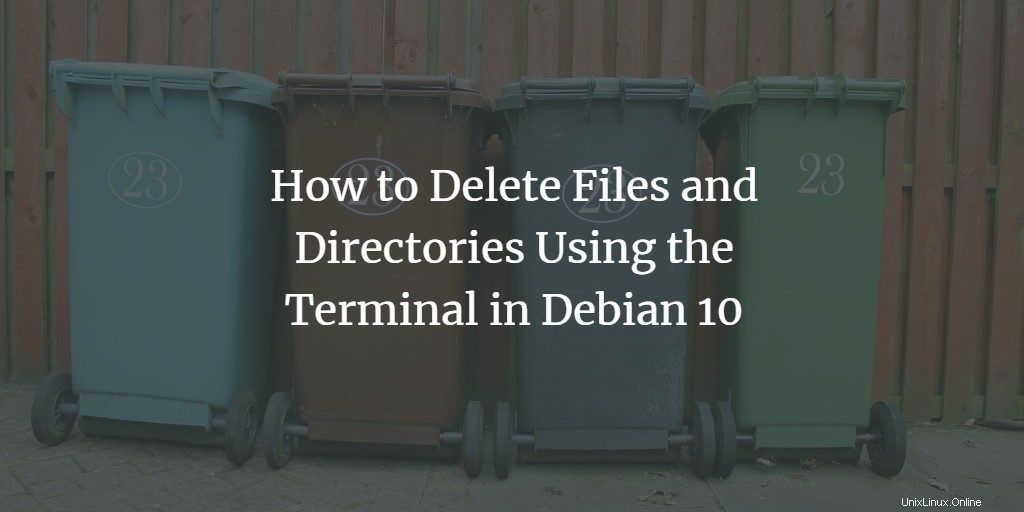
Nous avons déjà expliqué comment rechercher un fichier dans Debian. Dans cet article, je vais vous montrer comment vous pouvez supprimer des fichiers et des répertoires à l'aide du terminal. Il existe plusieurs commandes et je vais les expliquer une par une avec des exemples. J'utilise Debian 10 ici. Cependant, les commandes et procédures mentionnées ci-dessous devraient être presque les mêmes sur différentes distributions Linux.
Comment supprimer des fichiers avec la commande rm
Commençons par le cas le plus simple et nous voulons supprimer un seul fichier dans notre répertoire actuel. La syntaxe de la commande complète doit être la suivante.
rm
Supposons que vous ayez un fichier test.txt et que vous souhaitiez le supprimer. Exécutez la commande suivante sur votre terminal.
rm test.txt
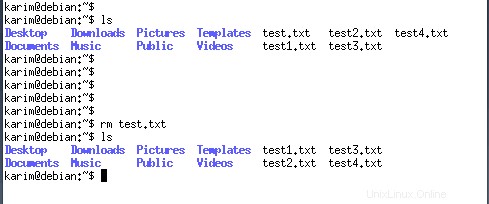
Vous pouvez supprimer plusieurs fichiers avec la seule commande rm. La syntaxe de la commande complète doit être la suivante.
rm
Supposons que vous ayez des fichiers test1.txt, test2.txt, test3.txt et test4.txt. Vous souhaitez les supprimer avec une seule commande rm, exécutez ce qui suit sur votre terminal.
rm test1.txt test2.txt test3.txt test4.txt
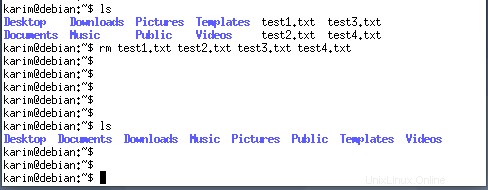
Si les fichiers ne se trouvent pas dans votre répertoire actuel, les commandes ci-dessus devraient ressembler à ce qui suit.
rm
rm
Supposons que mes fichiers se trouvent dans Documents/Karim, les commandes ci-dessus auront la forme suivante.
rm Documents/Karim/test1.txt
rm Documents/Karim/test1.txt Documents/Karim/test2.txt Documents/Karim/test3.txt Documents/Karim/test4.txt
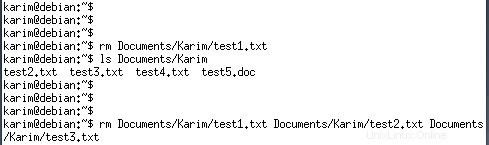
les caractères génériques peuvent également être utilisés pour supprimer un groupe de fichiers. * représente plusieurs caractères et ? représentent un seul caractère.
Supposons que vous souhaitiez supprimer tous les fichiers texte de votre répertoire actuel. Exécutez la commande suivante sur votre terminal.
rm *.txt
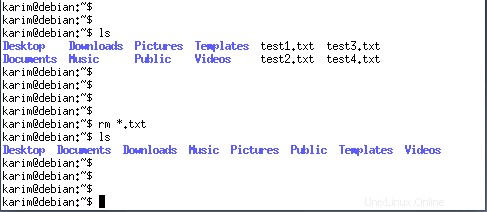
Si vos fichiers texte ne se trouvent pas dans le répertoire actuel, indiquez le chemin d'accès à la commande rm comme suit.
rm Documents/Karim/*.txt
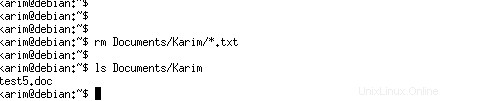
Si vous avez des fichiers texte nommés test1.t, test2.t, test3.txt et text10.txt dans votre répertoire actuel et que vous souhaitez supprimer test1.t et test2.t (extension unique), vous devez utiliser l'espace réservé ? dans la commande rm comme suit.
rm *.?
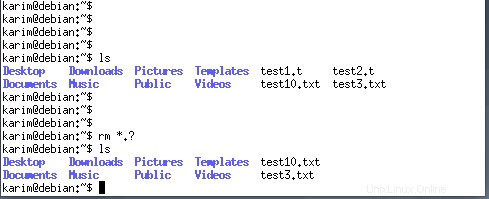
Pour réduire le risque de supprimer accidentellement un fichier, utilisez l'option -i dans les commandes rm. Cela vous demandera une confirmation.
Supposons que vous souhaitiez supprimer un fichier test.txt dans votre répertoire actuel, utilisez l'option -i dans la commande rm comme suit.
rm -i test.txt
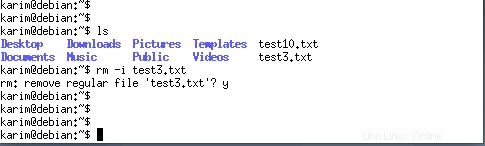
Si le fichier que vous supprimez est protégé en écriture, une confirmation vous sera demandée. Vous pouvez utiliser l'option -f qui est l'opposé de l'option -i. Cela supprimera le fichier sans aucune confirmation même si le fichier est protégé en écriture.
Comment supprimer des répertoires avec la commande rm
Commençons à nouveau avec un cas simple et supprimons un répertoire vide dans votre chemin actuel. Vous devez utiliser l'option -d dans la commande rm comme suit.
rm -d
Supposons que vous souhaitiez supprimer un répertoire nommé Karim. Exécutez ce qui suit sur votre terminal.
rm -d Karim
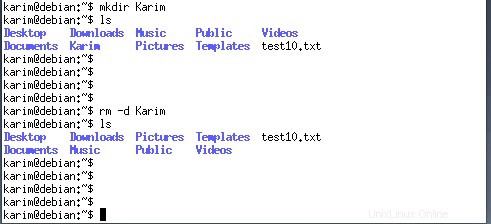
Si vous souhaitez supprimer plusieurs répertoires vides dans votre chemin actuel, vous pouvez les supprimer avec une seule commande rm comme suit.
rm -d
Supposons que vous ayez des répertoires vides nommés Asif, Ali, Taha et que vous souhaitiez les supprimer avec une seule commande rm. Exécutez ce qui suit sur votre terminal.
rm -d Asif Ali Taha
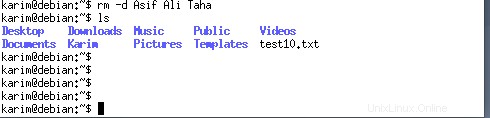
Si les répertoires ne se trouvent pas dans votre chemin actuel, vous pouvez fournir le chemin avec un nom de répertoire.
Supposons que nous ayons un répertoire vide nommé test situé dans Documents, la commande devrait ressembler à ce qui suit.
rm -d Documents/test
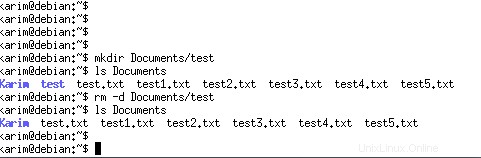
Si vous avez des répertoires non vides, vous devez utiliser l'option -r dans la commande rm comme suit. Cela supprimera tous les fichiers et sous-répertoires à l'intérieur du répertoire.
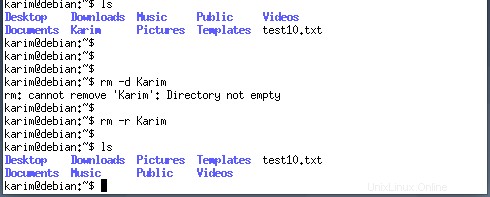
Si le répertoire n'est pas dans votre chemin actuel, vous devez le fournir avec le nom du répertoire comme nous l'avons fait en cas de suppression de fichiers.
Si le répertoire est protégé en écriture, vous serez invité à confirmer sa suppression. Pour supprimer la confirmation, utilisez l'option -f avec l'option -d ou -r (-rf ou -dr).
Comment supprimer des répertoires avec la commande rmdir
Vous pouvez également supprimer les répertoires avec la commande rmdir. Cependant, la commande rmdir ne supprime que les répertoires vides.
Par exemple, j'ai essayé de supprimer le répertoire non vide et j'ai obtenu l'erreur comme indiqué dans la capture d'écran suivante.
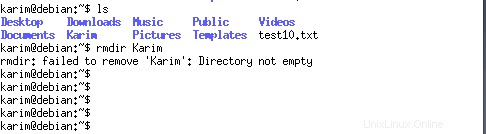
Tous les exemples ci-dessus fonctionnent également avec la commande rmdir. Par conséquent, nous n'entrerons pas dans les détails ici.